
Tanulja meg, hogyan állíthatja be és telepítheti a Luma Home Wi-Fi rendszert otthonában az egyszerű lépésről lépésre bemutatott útmutató segítségével, amelyet az alábbiakban tárgyaltunk.
Lehet, hogy van Wifi internetkapcsolat a laptopján, de a legvalószínűbb probléma a vezeték nélküli hálózattal lehet, és ez az, hogy néha csak olyan helyre kell korlátozódnia, ahol az útválasztók jelerőssége megfelelő. Olyan hely, ahol előfordulhat, hogy nem tud csatlakozni a jelhez, bár az útválasztó jelerőssége sokkal erősebb, mint amennyit biztosít. Ha Ön is megakadt a Wi-Fi gyenge jelének problémájával kisvállalkozási központjában vagy otthonában, és esetleg szívesen használja a Lumát. Ez általában a hurokba kapcsolt, bizonyos távolságra elhelyezhető útválasztók készlete, amelyek együtt működnek, ezek az útválasztók egyetlen nagy wifi-hálózatot hoznak létre, így sokkal több munkaterületet biztosítanak. Azért írtuk meg ezt a cikket, hogy a Luma Otthoni Wifi rendszerrel kapcsolatos részletekről tájékozódjon, arról is írtunk, hogy hogyan állíthatja be otthonában, és néhány egyéb információt is írtunk ezzel kapcsolatban. Ha már megvásárolta a Luma Home Wifi rendszert, és nem tudja, hogyan dolgozzon rajta a teljes telepítés során, akkor ne csak aggódjon, olvassa el ezt a cikket
A Luma otthoni Wi-Fi rendszer beállítása
Mi az a Luma?
Ez különösen olyan útválasztók készlete, amelyek együttműködve segítik és építik annak a forrásútválasztónak a jelét, amelyet ténylegesen a WiFi internetkapcsolathoz használ. Ha nagy otthona van, és az útválasztónak nincs lehetősége arra, hogy az egész házat jelet bocsásson ki, akkor inkább használja a Luma-t az útválasztóval, amely fokozza a jelet az otthoni területen.
A Luma megvásárolható kétcsomagos, háromcsomagos vagy egyszerű egycsomagos közműben, a ház méretének és a jellel lefedni kívánt területnek megfelelően. Most, hogy növelje az internetes jelerősséget a ház körül, egyszerűen csatlakoztassa a Luma egységeket a falakra, bizonyos távolságra mindegyiktől vagy az útválasztótól. Ezután kezdje el beállítani ezeket az egységeket a Luma alkalmazásból.
A Luma otthoni Wi-Fi rendszer beállításának lépései
- Először is töltse le és telepítse a Luma App okostelefonján, majd futtassa a szokásos módon. Vegye figyelembe, hogy ez az alkalmazás csak iOS és Android platformokon érhető el, és semmilyen más platform nem támogatott.
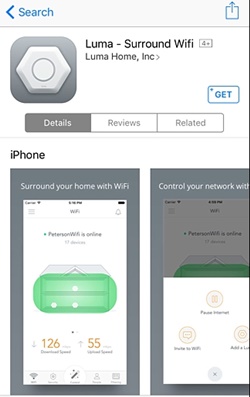
Állítsa be a Luma otthoni Wi-Fi rendszert - Az alkalmazás megnyitása után hozzon létre fiókot benne a „Fiók létrehozása” opcióval, írja be a nevét, e-mail címét és telefonszámát a megfelelő képernyőkre, majd kattintson a következő gombra. Mindezek után végre hozza létre a fiók jelszavát, majd nyomja meg a Fiók létrehozása opciót. Kattintson az OK gombra, amikor a Siker üzenet megjelenik a képernyőn.
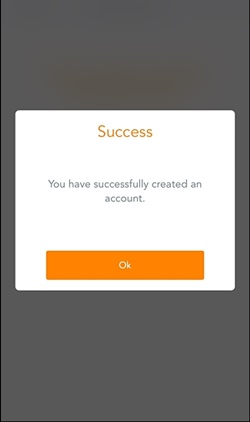
Állítsa be a Luma otthoni Wi-Fi rendszert - Az alkalmazáson belül most láthatja a Luma egységek beállításának lehetőségét. Mondja el az alkalmazásnak az összes luma egység, a modem és mindaz, amit kér, helyét, majd folytassa az egységek egyidejű bekapcsolását, miközben megadja az egységek helyét.
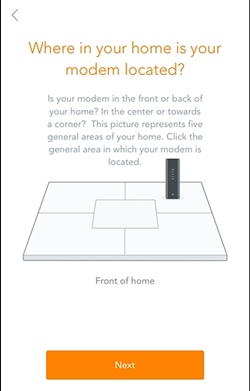
Állítsa be a Luma otthoni Wi-Fi rendszert - Ugyanígy minden egységet meg kell táplálnia a tápkábeleken keresztül, majd az alkalmazás képernyőjére érve csak aktiválnia kell az új kapcsolatot.
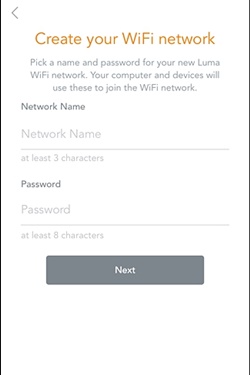
Állítsa be a Luma otthoni Wi-Fi rendszert - A folyamat nagyon bonyolultnak tűnhet, de nagyon egyszerű, helyezze el az egységeit, majd mondja meg az alkalmazásnak a helyét egymás mellett a modem helyéről az otthonban is, majd néhány apróbb lehetőség segítségével hozza létre a kapcsolatot. Az alkalmazás használata előtt is csatlakoztathatja a Luma egységeket, de az alkalmazás használata közben könnyebben felismeri az otthonában lévő összes luma egységet.
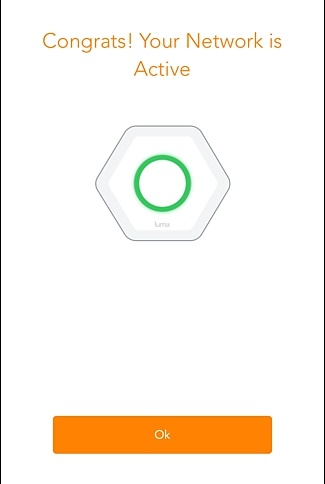
Állítsa be a Luma otthoni Wi-Fi rendszert
Tehát a cikk elolvasása után sok információt gyűjtött össze a Luma Home Wi-Fi rendszer beállításával és telepítésével kapcsolatban. Reméljük, hogy most már könnyedén beállíthatja a sajátját otthonában is, és ezáltal megnövelheti a Wifi-kapcsolat hatótávolságát. Ha bármilyen problémája van ennek végrehajtásával, nyugodtan írja be megjegyzését alább.




